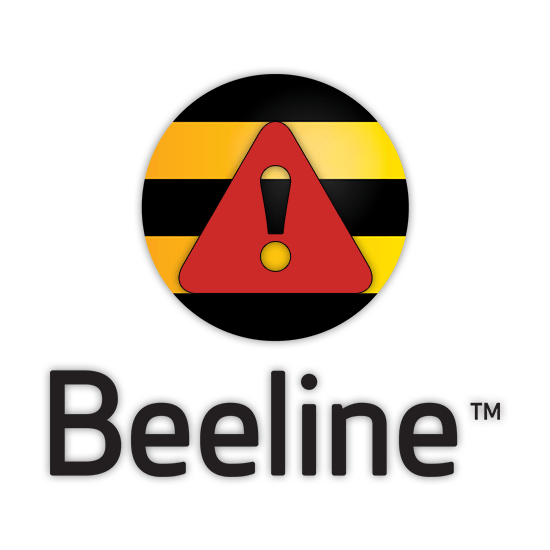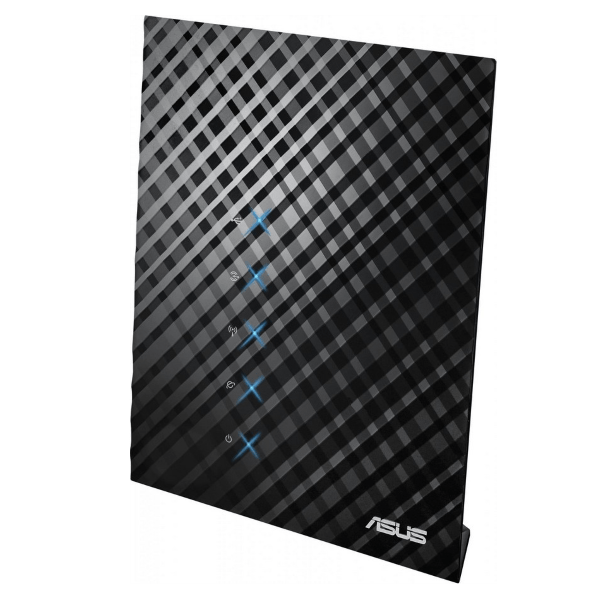Зміст

Модеми від компанії МегаФон мають широку популярність серед користувачів, поєднуючи в собі якість і помірну вартість. Іноді такий пристрій вимагає ручного налаштування, виконати яку можна в спеціальних розділах через офіційне програмне забезпечення.
Налаштування модему МегаФон
В рамках цієї статті ми розглянемо два варіанти програми «МегаФон Модем» , що йде в комплекті з пристроями даної компанії. Софт має значні відмінності як в плані зовнішнього вигляду, так і наявних функцій. Будь-яку версію доступна для завантаження з офіційного сайту на сторінці з конкретною моделлю модему.
Перейти на офіційний сайт МегаФон
Варіант 1: Версія для 4G-модему
На відміну від ранніх версій Програми МегаФон Модем, нове ПЗ надає мінімальну кількість параметрів для редагування мережі. При цьому на етапі установки можна внести деякі зміни в Налаштування, встановивши галочку " додаткові налаштування» . Наприклад, завдяки цьому в процесі інсталяції софта вам буде запропоновано змінити папку.
- Після завершення установки програми на робочому столі з'явиться основний інтерфейс. Для продовження в обов'язковому порядку підключіть ваш USB-модем МегаФон до комп'ютера.

Після успішного підключення підтримуваного пристрою у верхньому правому куті відобразиться основна інформація:
- Баланс SIM-карти;
- Назва доступної мережі;
- Стан мережі та швидкості.
- Перейдіть на вкладку «Налаштування» , щоб змінити основні параметри. При відсутності USB-модему в даному розділі буде відповідне повідомлення.
- За бажанням Ви можете активувати запит PIN-коду при кожному наступному підключенні інтернету. Для цього натисніть кнопку " увімкнути PIN-код» і вкажіть необхідні дані.
- Зі спадного списку " мережевий профіль»
виберіть
«MegaFon Russia»
. Іноді потрібний варіант позначений як
«Auto»
.
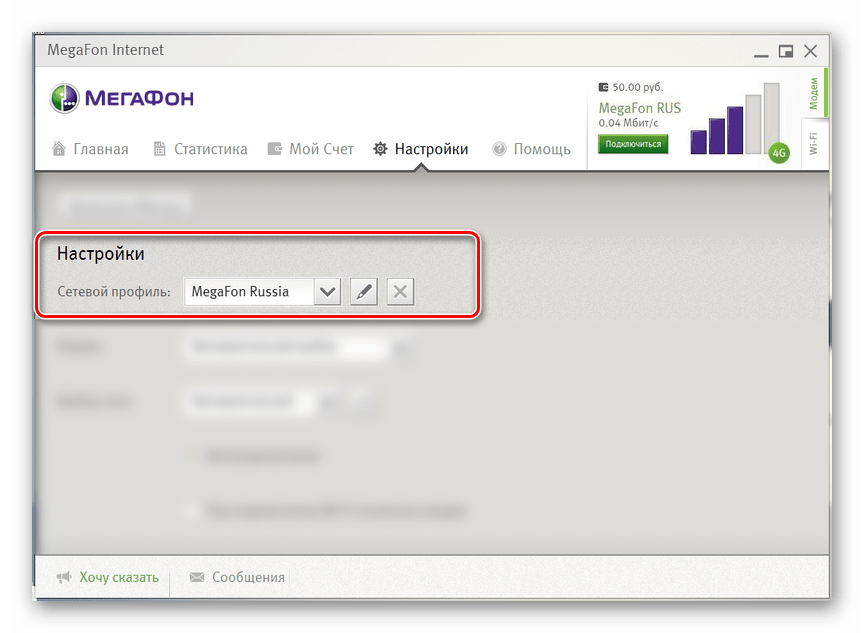
При створенні нового профілю потрібно використовувати наступні дані, залишивши»Ім'я" і »Пароль" порожніми:
- Назва – «MegaFon» ;
- APN – «internet» ;
- Номер доступу – «*99» .
- В блоці «Режим»
надається вибір одного з чотирьох значень в залежності від можливостей використовуваного пристрою і зони покриття мережі:
- Автоматичний вибір;
- LTE (4G+);
- 3G;
- 2G.
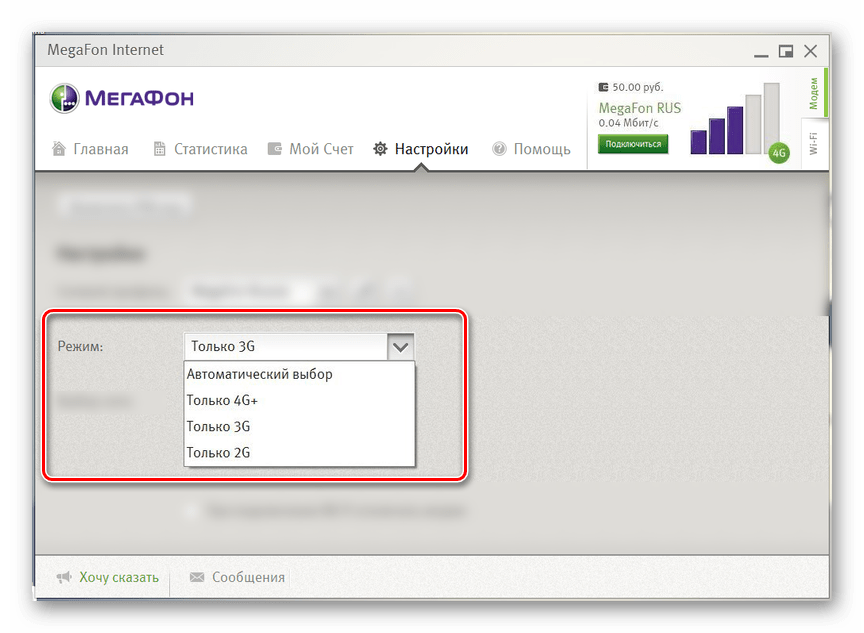
Кращим варіантом є " Автоматичний вибір» , так як в такому випадку мережа буде налаштовуватися на доступні сигнали без відключення інтернету.
- При використанні автоматичного режиму в рядку " вибір мережі» значення не потрібно змінювати.
- На особистий розсуд встановіть галочки поруч з додатковими пунктами.
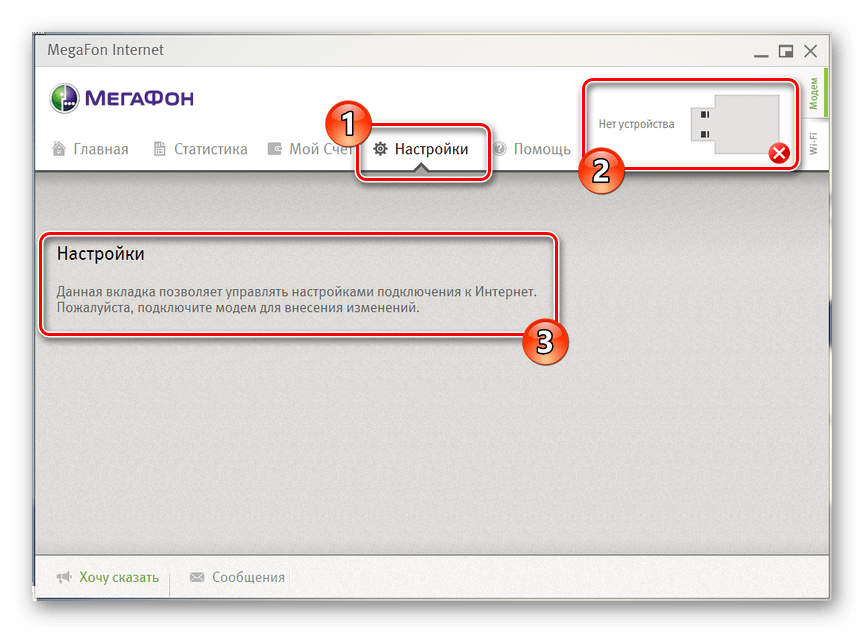
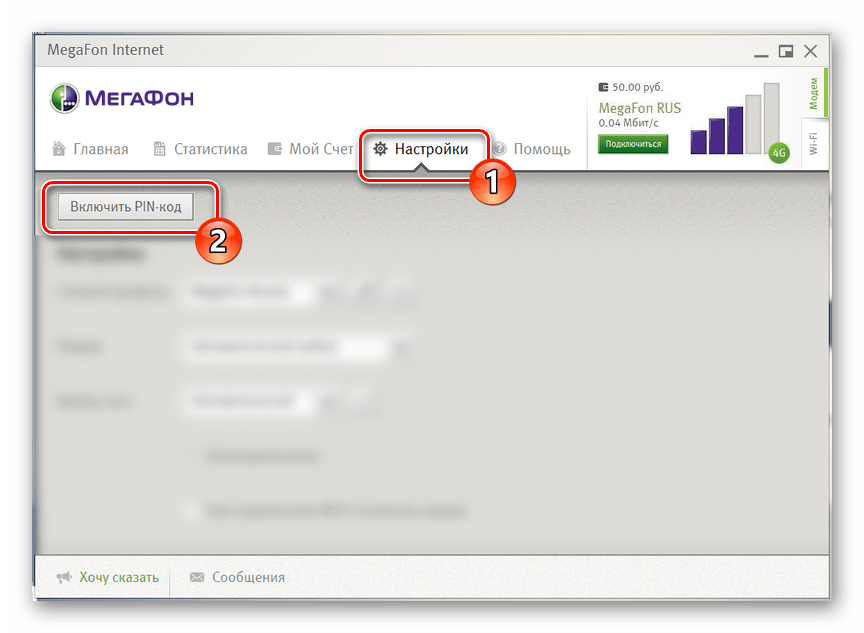
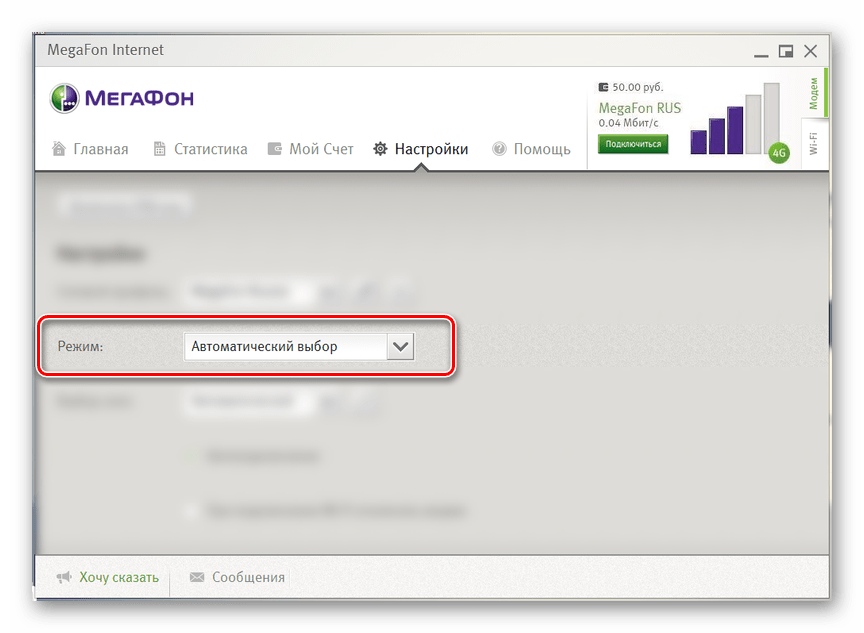
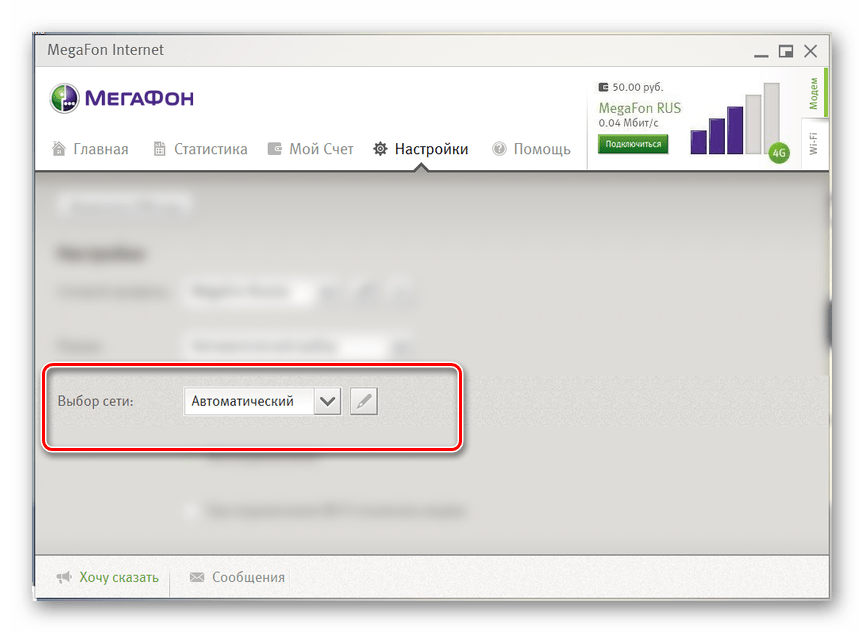
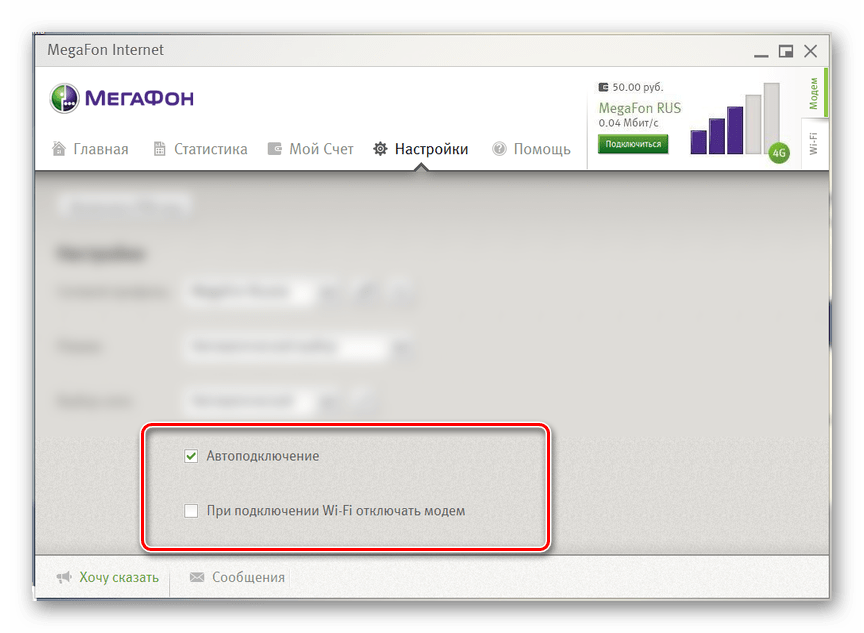
Для збереження значень після редагування необхідно розірвати активне Інтернет-з'єднання. На цьому ми закінчуємо процедуру налаштування USB-модему МегаФон через нову версію програмного забезпечення.
Варіант 2: Версія для 3G-модему
Другий варіант актуальний для 3G-модемів, придбати які в даний час неможливо, через що вони вважаються застарілими. Це програмне забезпечення дозволяє більш детально налаштувати роботу пристрою на комп'ютері.
Стиль
- Після установки і запуску софта натисніть кнопку»Налаштування" і в рядку " переключити шкіру» виберіть найбільш привабливий для вас варіант. Кожен стиль володіє унікальною кольоровою палітрою і відрізняються по розташуванню елементами.
- Щоб продовжити налаштування Програми, з того ж списку виберіть «Основні» .
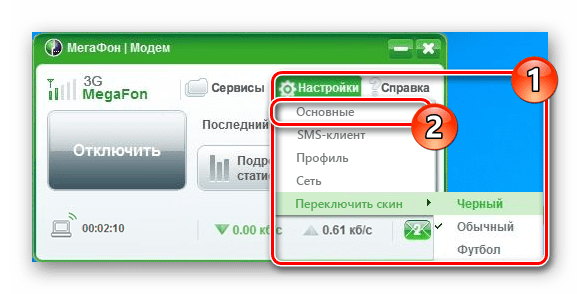
Основні
- На вкладці »Основні" можна внести зміни в поведінку програми при запуску, наприклад, налаштувавши автоматичне з'єднання.
- Тут вам також доступний вибір однієї з двох мов інтерфейсу у відповідному блоці.
- Якщо до ПК підключений не один, а кілька підтримуваних модемів, в розділі " вибір пристрою» можна вказати основний.
- За бажанням може бути вказаний PIN-код, автоматично запитуваний при кожному підключенні.
- Останнім блоком в розділі»основне" є " тип з'єднання» . Відображається він не завжди і у випадку з 3G-модемом МегаФон краще вибрати варіант " RAS (модем)» або залишити значення за замовчуванням.
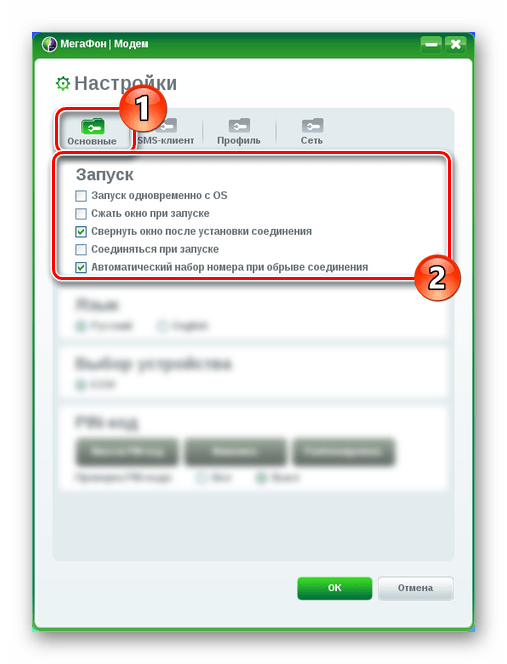
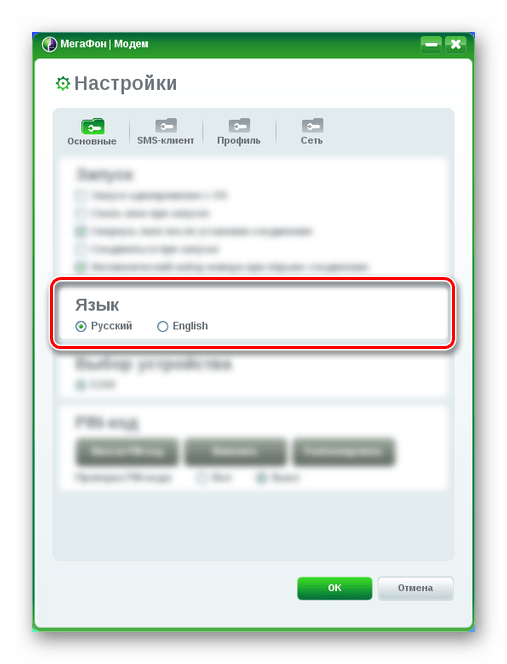
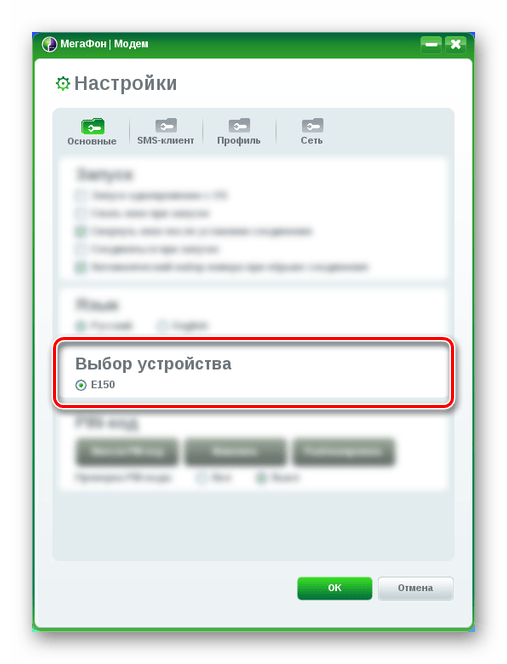
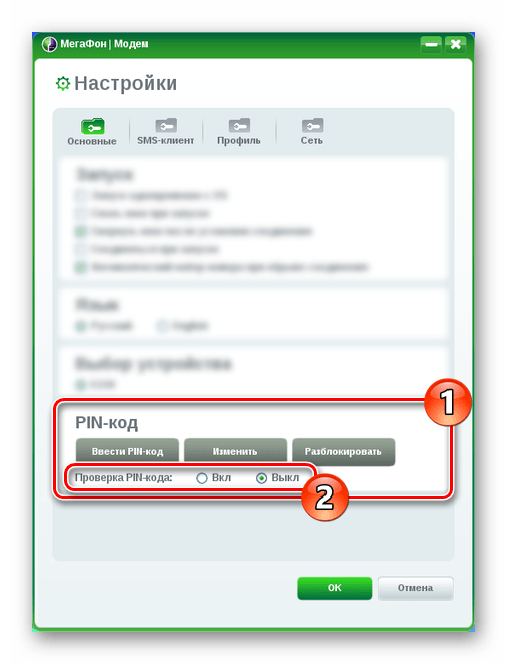
SMS-клієнт
- На сторінці»SMS-клієнт" дозволяється включити або відключити повідомлення про вхідні повідомлення, а також змінити звуковий файл.
- В блоці»Режим збереження" слід вибрати " Комп'ютер» , щоб усі SMS зберігалися на ПК, не заповнюючи ПАМ'ЯТЬ SIM-карти.
- Параметри в розділі «SMS-центр» найкраще залишити за замовчуванням для правильного надсилання та отримання повідомлень. При необхідності «номер SMS-центру» уточнюється у оператора.

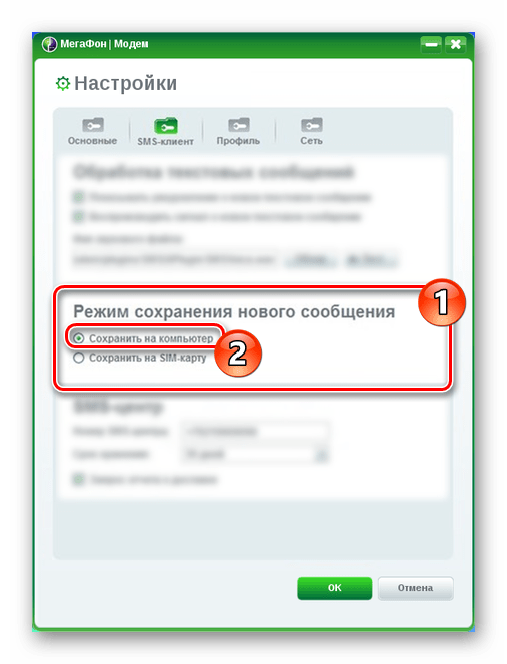
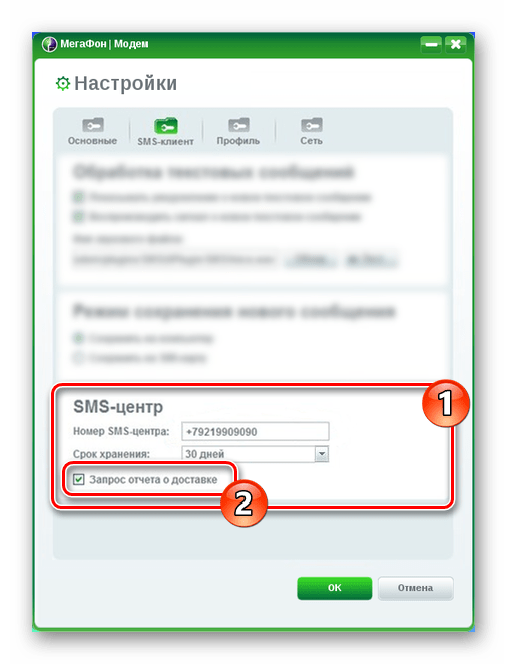
Профіль
- Зазвичай у розділі «профіль»
всі дані встановлюють за замовчуванням для коректної роботи мережі. Якщо у вас Інтернет не працює, натисніть кнопку
" новий профіль»
і заповніть представлені поля наступним чином:
- Назва-будь-яке;
- APN – «статичний» ;
- Точка доступу – «internet» ;
- Номер доступу – «*99» .
- Рядки " Ім'я користувача» і »Пароль" у даній ситуації потрібно залишити порожніми. На нижній панелі натисніть кнопку " Зберегти» , щоб підтвердити створення.
- Якщо ви добре розбираєтеся в параметрах Інтернету, можете скористатися розділом " Розширені налаштування» .
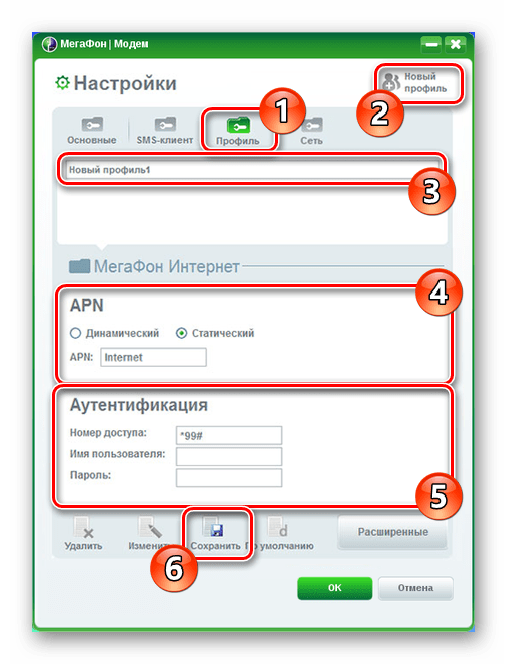
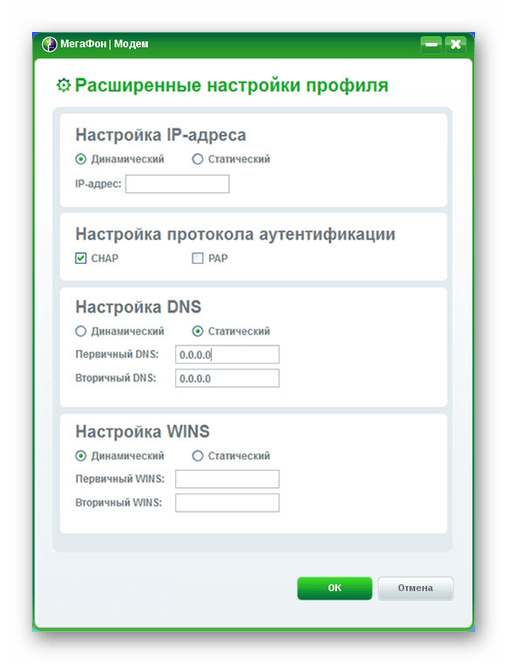
Мережа
- За допомогою розділу «мережа»
в блоці
" Тип»
змінюється різновид використовуваної мережі. Залежно від вашого пристрою доступний вибір одного зі значень:
- LTE (4G+);
- WCDMA (3G);
- GSM (2G).
- Параметри «режим реєстрації» призначені для зміни типу пошуку. У більшості випадків слід використовувати «Автопошук» .
- Якщо ви вибрали " ручний пошук» , в розташованому нижче поле з'являться доступні мережі. Це може бути як «МегаФон» , так і мережі інших операторів, зареєструватися в яких не можна без відповідної SIM-карти.
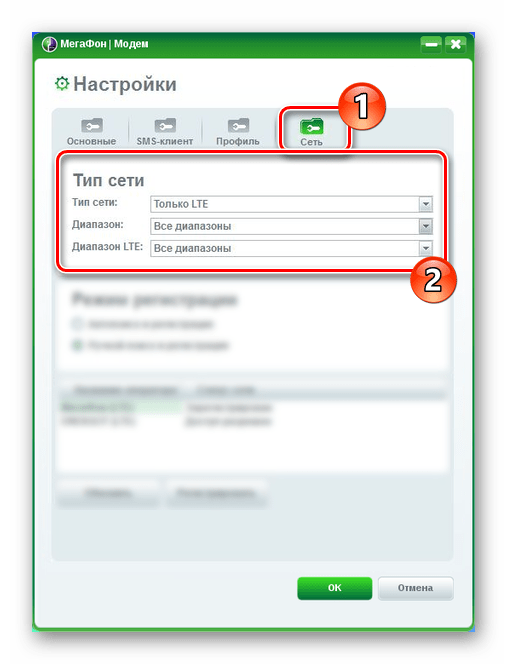
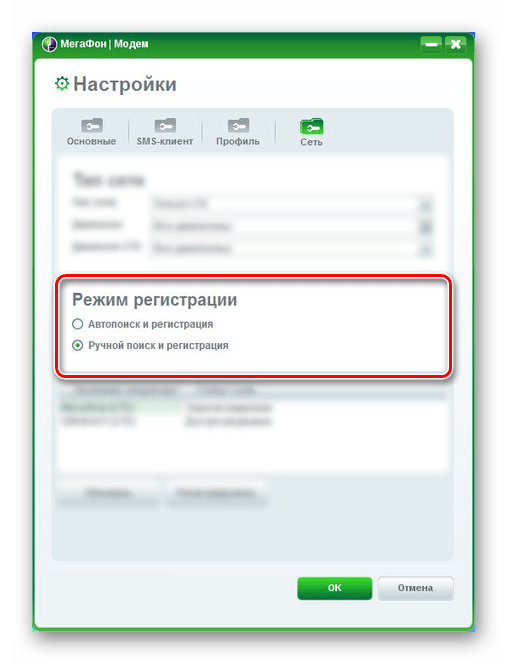
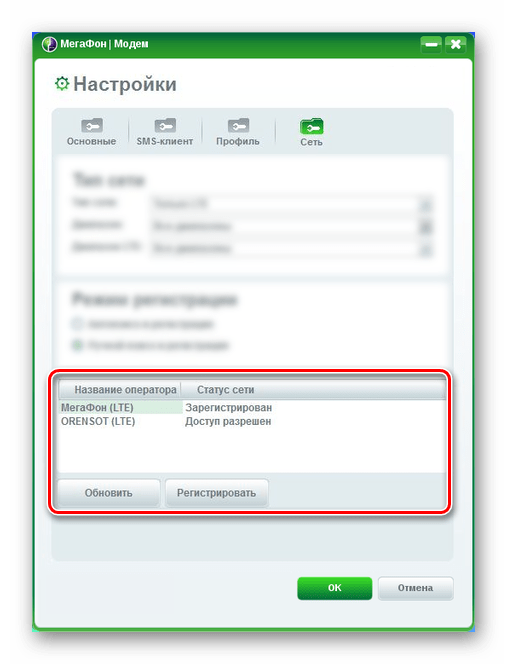
Для одночасного збереження всіх внесених змін натисніть кнопку «ОК» . На цьому процедуру настройки можна вважати завершеною.
Висновок
Завдяки представленому керівництву вам легко вдасться налаштувати будь-який модем МегаФон. Якщо ж у вас виникають питання, пишіть їх нам в коментарях або ознайомтеся з офіційною інструкцією по роботі з програмним забезпеченням на сайті оператора.